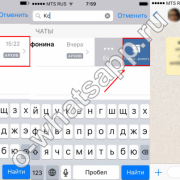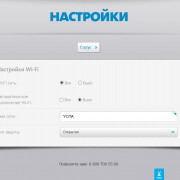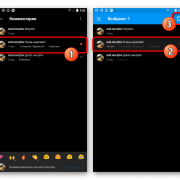Популярные программы для изменения голоса в режиме реального времени
Содержание:
- Удаление скачков и пиков
- Детали эквализации вокала
- Привести к состоянию «конфетки». Сведение звука
- Компрессия
- Adobe Audition
- Удаление шума
- Особенности функционала программ для обработки вашего голоса
- MorphVOX Pro — софт изменения речи
- Настройки компрессора. Стандартные параметры динамической компрессии.
- Как сделать обработку голоса?
- Выделяем голос на записи — Эквализация
- Советы редакции Zuzako по выбору программ для работы со звуком дома
- Обработка записанного голоса
- Adobe Audition в помощь!
- Удаляем лишние места и щелчки
- Лучшие программы с функцией мастеринга
Удаление скачков и пиков
Заходим в Эффекты-Limiter (или Hard Limiter в зависимости от версии Audacity и плагина). На изображении показаны рекомендуемые параметры. Единственное, с чем стоить поиграться – Limit to (dB) – собственно он и указывает выше какого уровня пик будет срезаться. Конкретное значение дать затруднительно, многое зависит от характера звука, но я рекомендую от -2 до -6 dB.
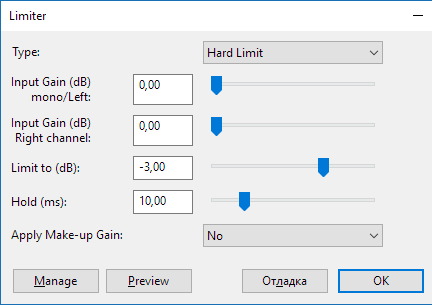 Настройка плагина Limiter (Hard Limiter) в Audacity. Главный параметр — Limit to (Db)
Настройка плагина Limiter (Hard Limiter) в Audacity. Главный параметр — Limit to (Db)
Сделайте несколько попыток. Контролируйте визуально, чтобы после применения фильтра срезались только скачки. Если упал уровень основной части, значит вы перестарались со значением Limit to (dB). В настройках есть кнопка Preview, позволяющая сразу прослушать обработанный фрагмент.
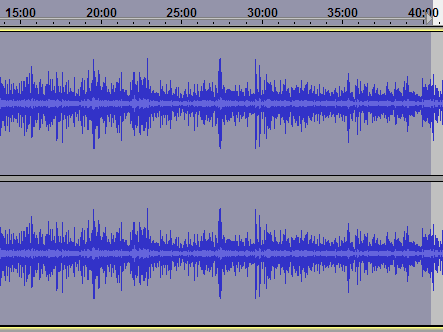 После обработки фильтром Hard Limiter в Audacity. Все пики срезаны, их остатки не превышают средний уровень.
После обработки фильтром Hard Limiter в Audacity. Все пики срезаны, их остатки не превышают средний уровень.
Детали эквализации вокала
“Основа: Срезайте частоты ниже 60Hz с помощью High Pass фильтра.”
Иногда, нижние частоты срезают вплоть до 200 Hz. Связано это с частотным распределением. Дело в том, что этот диапазон редко несет полезные частоты для вокала, добавляя в микс лишнюю “муть”. Срезая эти частоты, мы освобождаем место под бочку и бас. Это распространенная практика, применяемая на микшерных консолях. На каждом канале микшера расположен графический эквалайзер со встроенным High Pass фильтром.

- “Исправляем резкость: Чтобы смягчить вокал, добавьте не слишком сильный срез на диапазоне 2,5kHz — 4kHz.”
Слишком резкий, режущий слух вокал — распространенная проблема. Причины кроются в звукозаписи и в восприятии звука слухом. Микрофон записывает звуки вокала одинаково громко, но для слуха такая громкость не натуральна. Как следствие, шипящие звуки голоса на диапазоне 2,5kHz — 4KHz кажутся нам слишком громкими и неприятными. Чтобы исправить эту проблему и придать вокалу натуральности, ослабьте этот диапазон. Чем шире срез, тем мягче звучит вокал.
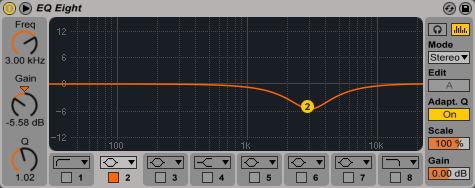
- “Яркость вместо резкости: Аккуратно усильте Bandpass фильтром область выше 6KHz.”
Яркость вокала кроется на верхних частотах. Здесь полезно применять High Shelf. Усильте на +12dB чтобы почувствовать разницу, а затем опускайте, прислушиваясь к миксу, пока не найдете удовлетворительный результат. Правильная эквализация верхних частот не затрагивает резкость вокала. Не переусердствуйте, иначе вокал добавит режущие слух частоты. Яркий вокал звучит приближенно и четко присутствует в миксе.
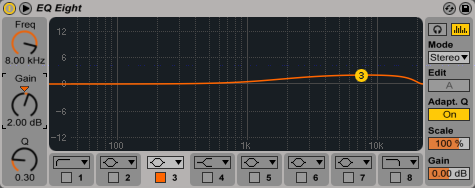 “Мягкость. Примените узкий срез частот в диапазоне 1KHz — 2KHz.”
“Мягкость. Примените узкий срез частот в диапазоне 1KHz — 2KHz.”
Мягкость вокала — это натуральные частоты голоса, лежащие в середине. Усилением или срезом середины мы оптимизируем звучание вокала. Ослабьте середину, чтобы предоставить это диапазон другим инструментам. Это конфликтная область для вокала. Инструменты, звучащие тут, размазывают звучание микса в середине. Поэтому, если вокал занимает центральную роль в миксе, ослабление этих частот нежелательно. Вместо этого ослабляйте другие инструменты в этом диапазоне.
В ряде случаев усиление неуместно. Оно «выдает» эквализацию, а звук становится ненатуральным. Ослабив другие инструменты на 4-6 dB, мы получим натуральное и сильное звучание вокала без потерь читаемости инструментов. Поэтому, в профессиональной обработке, срез частот предпочтительней усиления.
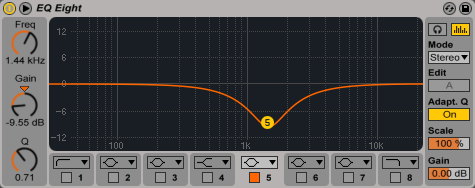
И еще один ПОЛЕЗНЫЙ СОВЕТ!
Обращайте внимание на верхнюю середину. В ряде случаев, необходим узкий срез, чтобы избежать конфликтов
Если вокал — лидирующая партия, лучше делать такой срез на других инструментах, освобождая конфликтную область.
Если нужно исправить АЧХ вокала, избавиться от ненужных частот, вырезайте гармоники деликатно. Это касается конфликтной области 300-350 Hz. Слишком грубый срез может привести к потере вокала, утрате мощности и объема звучания.
Напоследок, воспринимайте эквализацию вокала как технику и искусство. Советы выше приведут вас к нужному результату. Они помогут вам двигаться дальше. Слушайте музыкальные жанры и вы заметите разницу в эквализации вокала.
Обработка вокала субъективна для каждого жанра и вкусовых предпочтений
Важно найти то, что вам нравится, тогда у вас появится индивидуальный вкус в обработке аудио-материала, который оценят слушатели
Подведем итоги. Новичкам, столкнувшимся с эквализацией вокала, рекомендуем три правила:
- Придерживайтесь базовых правил эквализации вокала.
- Эквализируйте согласно общепринятым правилам стиля музыки, в котором вы работаете — слушайте референсные треки, обработанные профессионально.
- Эквализация совпадает с тем, что вы ожидаете услышать в итоге. Не задавайте вопрос: “Хорошо ли это звучит?”. Спрашивайте себя: “Звучит ли это так, как я хочу?”.
Доверяйте вкусу, не забывайте о технической части эквализации и слушайте любимую музыку, тогда у вас обязательно получится встроить вокал и добиться правильного звучания в миксе!
Привести к состоянию «конфетки». Сведение звука
Все профессионалы обращают внимание на эквализацию и компрессию. В зависимости от того, для чего вы производили запись голоса, вам необходимо отрегулировать данные показатели
Ну а теперь пришло время для обсуждения незаменимых программ Конечно же вы слышали о многих приложениях и плагинах, которые могут редактировать и дополнять аудиодорожки, создавать новые композиции, а также изменять голоса.
Я уверен, что многие их вас пытались писать музыку в известной звуковой станции FL Studio 12, сводить дорожки в Cubase и пользовались множеством других приложений для совершенствования своих материалов.
Я же вам расскажу обо всех особенностях и плюсах конкретных трех мощных программ, идеально подходящих для обработки голоса.
Компрессия
Обработка голоса всегда включает в себя выравнивание записи по громкости. В принципе можно вручную выделять кусочки и применять к каждому Нормировку. Это достаточно эффективный способ, но весьма долгий. Да и не зря же люди придумали такую полезную штучку, как Компрессор. Им то мы и воспользуемся
Выделяем всю запись и переходим в меню Эффекты => Компрессоры…
Такие настройки должны подойти большинству. Смысл компрессора в том, что тихие моменты он усиливает а громкие ослабляет и тем самым выравнивает громкость. Посмотрим на результат работы компрессора:
Запись явно преобразилась. Начало записи можно сделать еще громче. Выделим отдельно и повторим компрессию либо нормировку — на Ваш вкус.
Adobe Audition

Adobe Audition стала потомком популярной программы под названием Cool Edit. На текущий момент это один из наиболее мощных и удобных инструментов для редактирования звукозаписей, который ежедневно скачивается специалистами данной сферы деятельности.
Приложение поддерживает все популярные расширения аудио, включает в себя анализаторы фаз и спектров, удобный измеритель фазовых, нелинейных и других видов искажений, обладает дружественным и простым пользовательским интерфейсом, может похвастаться широким выбором различных эффектов, несколькими режимами работы для разных типов обрабатываемых файлов и многодиапазонным аудиоконвертером.
Удаление шума
В этом разделе речь пойдет о негромком монотонном и непрерывном шуме, сопровождающем всю запись. Это может быть шелест вентилятора ноутбука или гул кондиционера, работающего неподалеку. Для чистки звука нам понадобится небольшой (3-10 сек) участок только с этим шумом (без голоса).
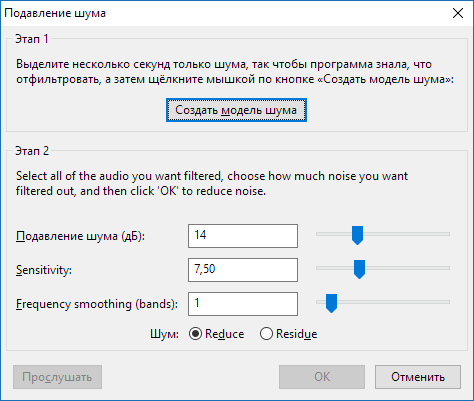 Удаление шума в Audacity
Удаление шума в Audacity
Программа проанализирует полученные характеристики, составит модель шумодава и попробует безболезненно изъять составляющие шума из общего спектра. Выделяем небольшой участок с шумом (и только с ним), далее запускаем плагин Эффекты-Подавление шума. Нажимаем Создать модель шума. Теперь можно применить фильтр на всей записи. Снимаем выделение (или выделяем весь файл целиком) и повторно запускаем плагин, но на этот раз выполняем саму чистку, нажав ОК. Дать конкретные рекомендации сложно. Сделайте несколько попыток с разными параметрами. Ползунок Подавление шума указывает насколько сильно снижать шум, а Sensivity указывает чувствительность – чем она выше, там сильнее может пострадать голос после чистки
Важно понимать, что предыдущий фильтр Компрессор поднимает слабые звуки, в том числе и шум. Поэтому запускать шумодав нужно перед компрессором
Особенности функционала программ для обработки вашего голоса
Существуют различные программные инструменты, позволяющие обрабатывать голос и человеческую речь как таковую. Одни из таких программ предназначены для изменения голоса, что называется, «на ходу», позволяя менять характеристики голоса прямо во время произношения (удобно использовать, к примеру, при общении в Skype). В таких программах вы указываете нужные характеристики звучания, активируете микрофон, говорите что-либо, и на выходе получаете обработанный программой результат.
Вторые позволяют постобработку, когда меняется звучание записанного ранее голоса. Такие программы, по сути, являются полнофункциональными аудио редакторами (уровня Adobe Audition), позволяя редактировать, микшировать, добавлять эффекты в базовый аудиофайл, и, в конечном счёте, получать на выходе результат высокого качества.
В данном материале я остановлюсь на нескольких таких программах, и поясню, как пользоваться их возможностями. Также рекомендую попробовать говорилку онлайн с мужским голосом на русском языке.

Используем программы для изменения голоса
MorphVOX Pro — софт изменения речи
Первая программа для обработки речи, на которой я хочу остановиться – весьма популярная MorphVOX Pro. Данная программа позволяет обрабатывать ваш голос в режиме «реального времени», когда во время процесса общения в сети вы говорите своим обычным голосом, а собеседник получает изменённое с помощью MorphVOX Pro звучание. Вы можете изменить свой голос на детский, женский или мужской, добавить ему грозных ноток или наоборот убрать таковые, говорить голосом демона, робота или другого персонажа (дополнительный комплект голосов можно скачать отдельно от самой программы).
- Для работы с программой необходимо её скачать (к примеру, с ресурса Softportal) и установить на ваш ПК.
- Затем перейдите в настройки программы (кнопка «Preferences» слева сверху).
- Выберите вкладку «Device settings», в опции «Мicrophone» установите используемый системой микрофон, а в опции «Playback» — используемые в системе динамики.
- Затем нажимаем на кнопку «ОК» внизу, больше ничего не меняем.
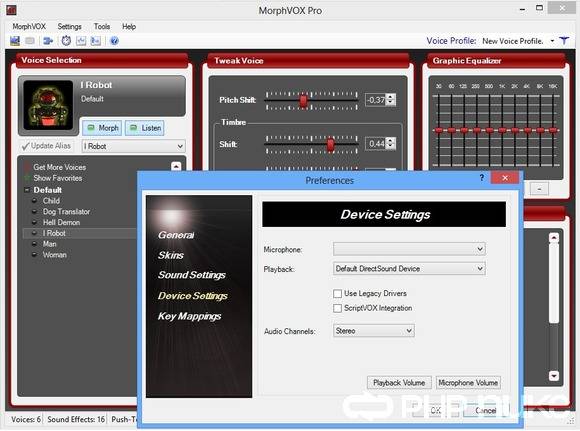
Установите нужное значение параметров «Microphone» и «Playback»
Если вы всё сделали правильно, то на звучание вашего голоса будет непосредственно реагировать зелёный индикатор в центре окна программы (рядом с кнопкой «Mute»).
Рабочий экран программы делится на три части. Слева вы можете выбрать готовые настройки какого-либо голоса для звучания. Это может быть ребёнок (Child), мужчина (Man), женщина (Woman), робот (Robot), демон (Hell demon) и другие.
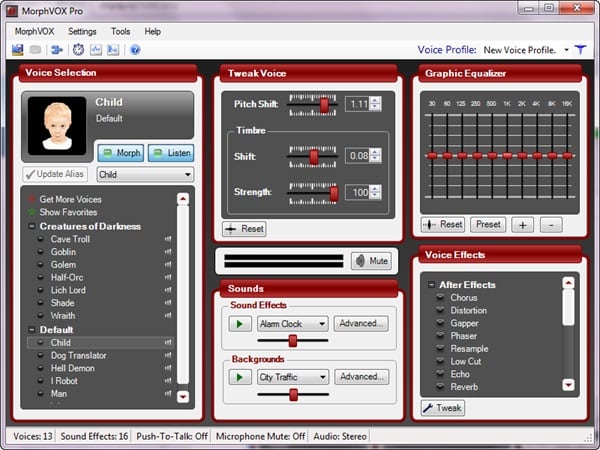
Рабочий экран MorphVOX Pro
В центре расположены ползунки позволяющие постепенно изменять характеристики голоса: pitch shift (изменение тона), Timbre (тембр), Shift (изменение тембра), Strength (изменение мощности тембра).
Справа находится графический эквалайзер (вы также можете менять там звучание вашего голоса), а также выбрать какие-либо из голосовых эффектов (Voice effects).
Чтобы использовать изменённый с помощью MorphVOX Pro голос, к примеру, в Skype, необходимо перейти в настройки Скайпа, выбрать там вкладку «Настройки звука», и установить по умолчанию микрофон на значение «Screaming Bee Audio».
Настройки компрессора. Стандартные параметры динамической компрессии.
Сразу стоит подчеркнуть, что одной универсальной настройки компрессора не существует. Так как она абсолютно прямо зависит от исходного файла и поставленных задач. Но, тем не менее, есть стандартные параметры, которые используются, в том числе и в «пресетах», как базовые для дальнейшей точной подстройки. К примеру, мужские голоса и женские голоса, требуют внимания при перенастройке аппаратуры из-за особенностей разницы воспроизводимых частот.
Основные настройки компрессора

– Threshold. Это порог срабатывания компрессора. Он выражается в децибелах и определяет тот максимальный уровень сигнала, на котором начинает срабатывать компрессор и его понижать.
– Ratio. Степень сжатия сигнала. Т.е. соотношение компрессии сигнала с максимально допустимым порогом.
– Attack. Это время отработки компрессора. Выражается в миллисекундах и устанавливает время от момента превышения порогового сигнала и моментом достижения заданного соотношения Ratio.
– Release. Этот параметр указывает время в миллисекундах, когда сигнал упал до допустимого порога и моментом, когда компрессор перестал его понижать.
Настройки компрессора для голоса.
Повторимся, что не существует универсальных настроек, а есть всего лишь базовые настройки компрессора для голоса, от которых можно отталкиваться. Дикторы же, настраивая свою аппаратуру, руководствуются характеристиками собственного голоса и их настройки могут «в корне» отличаться друг от друга. А большинство плагинов-компрессоров выставляют усредненные настройки для обработки голоса. Мы же можем предложить следующие параметры.
– Если Ваш файл имеет достаточно большой «разнос» пиков графика, то необходима достаточно большая компрессия. Мы можем использовать такие настройки компрессора обработки голоса:
Attack time = 0.3 msRelease time = 40msThreshold = -3 dBRatio = 4:1
– Если же у Вас график с незначительными скачками, то начнем компрессию голоса вот так:
Attack time = 0.3 msRelease time = 50msThreshold = -8 dBRatio = 2:1
Что же, с базовой обработкой голоса мы немного разобрались. Далее можно переходить к следующему шагу – обработке голоса эффектами. Но эффекты для голоса, это очень обширная тема и мы, пожалуй, выделим ей полноценную статью. Не хочется говорить о таких серьезных вещах вскользь, т.к. это на самом деле очень интересный процесс и есть очень много отличных эффектов, которые применимы для разных целей.
Каким бы качественным не был диктофон, практически всегда требуется последующая обработка голоса. На записи могут присутствовать шум или посторонние звуки, громкость голоса может плавать или быть недостаточной, а сам голос бубнить. Поэтому, если вы готовите запись для последующего прослушивания или, например, для озвучивания ролика на ютубе, то обработка голоса крайне желательна .
Рассмотрим быстрый способ, как может быть осуществлена обработка голоса самостоятельно. Основной акцент будет уделен выделению речи на записи. Но даже если цель не только в речи, после прочтения вам не должно составить труда улучшить качество любой записи.
В статье будут рассмотрены следующие моменты:
- Нормировка уровня громкости
- Удаление лишних участков записи
- Удаление шума в записи
- Эквализация записи
- Компрессия
Обработку звука лучше производить в наушниках — они позволят расслышать каждую мелочь. Желательно, чтобы это были не китайцы, купленные в переходе за 50 рублей. В идеале стоит использовать мониторные наушники, но подойдут и просто нормальные наушники.
Как сделать обработку голоса?
Звукозаписывающие студии используют несколько методов по обработке голоса и звука:
- Монтаж (редактирование). Способ заключается в вырезании некоторых участков со звуком, замене другими голосовыми вставками, размножении или их вставке.
- Амплитудные преобразования – работа над амплитудой сигнала. Для этого амплитуду звука умножают на некое постоянное число, вследствие чего интенсивность сигнала будет одинаково изменяться определенное количество времени (оно может усиливаться или ослабляться), или же изменяют амплитуду сигнала, умножая ее на моделирующую функцию.
- Частотные преобразования. Звук в процессе такой обработки раскладывают на мельчайшие составляющие (простейшие синусоидальные колебания), после чего производят обработку нужных участков (например, фильтрацию) и обратную свертку.
- Преобразование фаз. Этот метод обработки сигнала может быть выполнен двумя способами: постоянным сдвигом фазы сигнала или наложением фазомоделирующей функции. Такие манипуляции делают звук насыщенным, «объемным».
- Временные преобразования. Выполняются методом наложения на звук его копий, которые сдвинуты во времени. Такая методика позволяет получить эффект эха или хора.
- Формантные преобразования. Каждый звук имеет такие себе форманты – усиленные участки звукового спектра. Если изменять параметры формант звука, издаваемого человеком, можно изменить тембр и высоту голоса.
В искусстве обработки голосового звука эти методики далеко не единственные, но все они направлены на улучшение сигнала, преобразование его четкости, яркости. Первоочередной задачей в обработке голоса является очистка звука от посторонних шумов, причем это касается не только основного сигнала, но и фонового. Далее можно регулировать громкость речи, тембр голоса, высоту его звучания и тональность, корректируют эффекты.
Если голос звучит недостаточно четко, можно применить компрессирование – его выравнивание. Эта методика позволяет выделить звуки, которые слышны плохо, и уравнять их с теми, которые слышны хорошо. В итоге получается ровная по громкости речь.
Выделяем голос на записи — Эквализация
Так как нас интересует именно речь, то можно дополнительно выделить ее при помощи эквалайзера. Переходим Эффекты→Эквалайзер…
Если уж совсем в двух словах, то речь, как мужская так и женская укладываются в диапазон 200-7000 Гц. Большинство шумов, как правило, лежит выше это диапазона, а гудение — ниже. Поэтому громкость остальных частот стоит снизить ввиду их неинформативности и даже паразитности.
Подобная форма эквалайзера возможно подойдет при обработке на скорую руку. Но все очень сильно зависит от того, как и на что производилась запись. Поэтому рекомендую все-же заглянуть в статью про эквализацию.
Советы редакции Zuzako по выбору программ для работы со звуком дома
Записывающих звук программ довольно много, поэтому многие пользователи сталкиваются с проблемой выбора. В этом случае вам обязательно помогут рекомендации нашей редакции. С их помощью вы быстро найдёте по-настоящему качественное приложение, позволяющее записать свой звук в домашних условиях.
Типы программ для аудиозаписи
Все программы с записью голоса и звука разделяют на 4 типа. Каждый из них имеет свои особенности и отличается определённым набором преимуществ и недостатков.
Типы приложений:
- Звуковой редактор. Программа этого типа даёт возможность пользователям не только записывать звук через микрофон, но и редактировать полученные аудиофайлы. Также она позволяет писать аудио в режиме реального времени и сохранять его на жёсткий диск компьютера или какой-либо внешний носитель.
- Реставратор. Приложение этого типа поможет сделать реставрацию записанных аудиофайлов. Оно способно устранить посторонние шумы, треск, помехи и добиться идеального качества звучания.
- Анализатор. Эта программа даёт возможность прослушать аудио, тщательно изучить его и повысить качество воспроизводимого звука. Кроме этого, она умеет находить проблемные моменты (например, плохое звучание) и указывать на них пользователю.
- Секвенсор. Такое приложение даёт возможность создавать музыку из имеющихся аудиозаписей. Оно способно менять тембры инструментов, громкость и прочие параметры, а также накладывать на запись определённые звуковые эффекты.
К отдельному типу специалисты относят звуковые карты. Они не являются программами, но позволяют настроить и улучшить звук.

Критерии выбора программ для записи и обработки звука
Чтобы выбрать программу для записи и обработки аудио, необходимо учитывать несколько важных критериев. Они помогут найти наиболее качественное приложение, подходящее для вашего устройства.
Главные критерии выбора:
Совместимость с операционной системой. Выбранная вами программа обязательно должна быть адаптирована к работе с имеющейся ОС. В противном случае установить её будет невозможно.
Объём
Важно, чтобы приложение было как можно более компактным. Так его можно будет устанавливать даже на компьютеры с небольшим количеством свободного места на жёстких дисках.
Функционал
Рекомендуем выбирать программы с наибольшим числом функций. Их наличие расширит возможности пользователя и позволит создавать более качественные звукозаписи.
Интерфейс. Пользоваться приложением должно быть просто не только профессионалам, но и новичкам. Поэтому следует выбирать программы с удобной навигацией, функциональными кнопками и стандартным оформлением окон. Дополнительным плюсом будет наличие русскоязычной версии.
Дополнительные плагины. У каждого приложения есть свои недостатки. Устранить их будет можно только в том случае, если в программе будет предусмотрена возможность установки различных плагинов.
Формат звукозаписей. Чтобы на любых устройствах воспроизводить созданные звукозаписи, нужно сохранять их в различных форматах. Чем больше их доступно в приложении, тем лучше.
Обработка записанного голоса
Тема сегодняшней статьи – обработка голоса (англ. voice processing). Некоторые наши клиенты спрашивают нас, как мы записываем голос – сразу с обработкой или без. Звукорежиссеры студии ТопЗвук, как правило, пишут «сухой» голос без каких-либо эффектов для последующей обработки уже на компьютере. Это гораздо удобнее, т.к. если записывать голос с эффектом, то нужно быть на 100% уверенным в оправданности этого эффекта и его настроек, т.к. после записи этот эффект убрать или поменять будет нельзя (впрочем, для комфортной записи эффект может быть добавлен в мониторную линию клиента, но при этом реально записан будет только “сухой” вокал).

Звукорежиссеры ТопЗвук постоянно работают с вокалистами и дикторами, у нас большой опыт записи, обработки и сведения вокала. Помимо профессиональных артистов мы работаем и начинающими, а также с теми, кто просто хочет записать песню в подарок любимым на праздник.ТопЗвук
Цифровая звукозапись позволяет накладывать и менять эффекты как угодно и в любом порядке, что даёт очень большой простор для творчества и позволяет добиваться совершенно головокружительного результата.
| Услуга | Способ оплаты | Стоимость |
| Запись голоса | Почасовая | 750 руб/час |
| Запись инструментов | Почасовая | 750 руб/час |
| Создание барабанных партий | Почасовая | 750 руб/час |
| Сведение и мастеринг | Почасовая | 750 руб |
| RAP под минус | Фиксированная | 3000 руб |
| RAP под минус «Премиум» (с доп. эффектами) | Фиксированная | 4000 руб |
| Песня под минус «Лайт» (1 ч. записи + обработка без тюнинга) | Фиксированная | 2500 руб |
| Песня под минус «Премиум» (1 ч. записи + обработка и глубокий тюнинг) | Фиксированная | 5000 руб |
| Создание аранжировки | Фиксированная | от 15.000 руб |
| Создание минусовки | Фиксированная | От 15.000 руб. |
| Аренда студии без звукорежиссера | Почасовая | 700 руб/час |
Человеческий голос отлично подходит для обработки любыми модуляционными эффектами, а эффект вокодера позволяет изменять речь совершенно до неузаваемости, сделать, например, из человеческой речи голос робота, что иногда используется при озвучке или в электронной музыке.
Основные способы обработать голос

Как можно обработать записанный голос? Чаще всего голос требует компрессии, т.к. человеческие связки – очень динамичный инструмент. Компрессия – тема для отдельной статьи, но общий смысл этого эффекта в сглаживании динамических неровностей, что делает речь более слышной, яркой и разборчивой.
Тюнинг голоса (до и после)
TZ
Пример 1.Исполнитель Loca — Песня «Мне бы улететь» — ДО ТЮНИНГА
https://tz-sound.ru/wp-content/uploads/2015/07/Tyuning-Loca-Mne-byi-uletet-not-tune.mp3TZ
Пример 1.Исполнитель Loca — Песня «Мне бы улететь» — ПОСЛЕ ТЮНИНГА
https://tz-sound.ru/wp-content/uploads/2015/07/Tyuning-Loca-Mne-byi-uletet-tune.mp3TZ
Пример 2.Исполнитель Виталий Басараб — Песня «Разделяй, не разделяй» — ДО ТЮНИНГА
https://tz-sound.ru/wp-content/uploads/2015/07/Tyuning-Vitaliy-Basarab-Razdelyay-ne-razdelyay-not-tune.mp3TZ
Пример 2.Исполнитель Виталий Басараб — Песня «Разделяй, не разделяй» — ПОСЛЕ ТЮНИНГА
https://tz-sound.ru/wp-content/uploads/2015/07/Tyuning-Vitaliy-Basarab-Razdelyay-ne-razdelyay.mp3TZ
Пример 3.Исполнитель Амир Абдур — Песня «This is my way» — ДО ТЮНИНГА
https://tz-sound.ru/wp-content/uploads/2015/07/Tyuning-Amir-Abdur-This-is-my-way-not-tune.mp3TZ
Пример 3.Исполнитель Амир Абдур — Песня «This is my way» — ПОСЛЕ ТЮНИНГА
Второе звено обработки голоса – эквализация, а именно коррекция звуковых частот таким образом, чтобы выделить полезные частоты звукового спектра и скрыть бесполезные частоты, удалить резонансы.
Третье важнейшее звено обработки голоса – пространственная обработка. При некоторых работах, например, для дикторской речи, эффекты реверберации не требуются (хотя, разумеется, бывают и исключения, если существует необычный художественный замысел). Но для музыкальных произведений пространство играет ключевое значение, т.к. делает голос более воздушным и лучше «садит» его в микс.
Adobe Audition в помощь!
Больше половины пользователей интернета отмечают, что в контенте качество видео не так важно – главное, чтобы звук был хорошим. И если вы, записав информацию для видеоблога, недовольны результатом своего голоса, вы можете сделать его обработку
Но как это сделать? Узнай, прочитав дальше.
- Для записи используй качественный микрофон. Благо, современный рынок аудио- и видеотехники предлагает множество самых разных микрофонов, а потому подобрать наиболее подходящий вариант – не проблема.
- Во время записи разговаривай уверенно, не чавкай, не сбивайся, не используй слова-паразиты.
- Следи, чтобы в помещении не было посторонних звуков, шума и гула.
- Если инфобизнес – серьезное занятие, стоит приобрести хорошую звукозаписывающую аппаратуру.
- Не поленись сделать постобработку голосовых записей.
Обработать голосовой звук можно с помощью программы Adobe Audition – самый простой и популярный вариант для этих целей. Для инфобизнеса – отличное решение. Обучиться программе можно самостоятельно. А чтобы узнать все «фишки» Adobe Audition, не обязательно слоняться по просторам интернета в поисках подходящей информации – ее там очень мало. Гораздо проще и выгоднее приобрести курс «Обработка голоса для инфобизнесмена». Изучив видеокурс, вы научитесь обработке голоса на профессиональном уровне, даже если ранее вы ничего не знали о звукорежиссуре и особенностях записи. Будьте уверены, эта информация поможет вам стать успешным инфобизнесменом.
← Какая песня играла на радиоКакая бывает музыка? →
comments powered by HyperComments
Удаляем лишние места и щелчки
Уровень громкости подрос, но как-то не солидно. Виной всему щелчок в самом начале. Можно попросту заглушить его. Для этого приближаем его и выделяем:
Я специально захватил на картинке временную шкалу, чтобы показать, что длительность пика около 0.1 секунды . Для того чтобы заглушить выделенное нажимаем в панели инструментов кнопочку (либо комбинацию Ctrl+L):
Редактор моментально сровняет пик с землей в идеально прямую линию нулевой громкости:
Удалив щелчок, повторяем Нормировку сигнала и получаем уже более солидный результат:
Нормировка сигнала это просто его усиление на одинаковую величину. Усиление подбираемая так, чтобы места с максимальной громкостью довести до указанного значения. При этом усиливается всё — как полезный сигнал так и фоновый шумок.
Лучшие программы с функцией мастеринга
Рассмотренные ниже три программы обладают поддержкой опции мастеринга – конечного редактирования треков профессионального уровня перед их официальным выпуском.
3-е место: Sound Forge Pro

Минималистический интерфейс и обширные функциональные возможности являются достижением популярного изготовителя Sony Creative Software. Данная утилита является многофункциональным редактором аудиозаписей, который основан на инновационном движке.
Программа дает возможность качественно налаживать свои либо сторонние плагины, ее можно использовать для того, чтобы почистить композиции от шума. Кроме того, она обладает поддержкой всех популярных форматов, в том числе и мультитрековых заготовок.
Следует выделить наличие полезной опции загрузки данных о треке из Сети. Приложением нередко пользуются для того, чтобы отредактировать вокал во время подготовки IVR-меню. Trial-версия программы ограничивается 30 днями использования. Средняя стоимость полной редакции достаточно высокая и составляет 25 500 рублей.
Достоинства:
- Незамысловатый внешний вид интерфейса;
- Высококачественное исполнение плагинов.
Недостатки:
- Эксперты рекомендуют инсталлировать утилиту на производительные компьютеры;
- Завышенная, по мнению пользователей, цена.
2-е место: WaveLab

Это, в некотором роде, облегченная редакция популярной студии цифрового типа Cubase от знаменитого изготовителя Steinberg. Утилитой нередко пользуются для финальной обработки – мастеринга, а также для того, чтобы приготовить обложки для музыкальных композиций.
Разумеется, функциональные возможности приложения дают возможность выполнять все стандартные задачи, но пользоваться этой утилитой для того, чтобы делать рингтоны весьма нецелесообразно, так как программа достаточно сильно грузит ОС и не выделяется на фоне конкурентов доступностью. Средняя стоимость лицензии составляет 6 900 рублей.
Достоинства:
- Хороший комплект плагинов;
- Редактирование композиций высокого качества.
Недостатки:
- Эксперты рекомендуют ставить программу исключительно на мощные компьютеры;
- Отсутствие русскоязычного интерфейса.
1-е место: Adobe Audition

Это многофункциональная студия цифрового типа, предназначенная для того, чтобы редактировать вокал. Программа популярна, в первую очередь, благодаря качественному набору плагинов и библиотек. Область использования приложения достаточно обширна и начинается с обработки голоса, заканчиваясь мастерингом.
Приложение включает в себя метроном и монитор частот, в нем используется особый алгоритм подавления шума, в связи с чем студией вдобавок нередко пользуются для того, чтобы почистить дорожки от сторонних звуков. Бесплатный срок применения утилиты типичен для этой группы ПО и равен 30 дням.
Достоинства:
- Качественный набор фильтров;
- Идеальная работа режима удаления голоса.
Недостатки:
- Определенные форматы отсутствуют в стандартном наборе, к примеру, Apple QuickTime;
- Требует достаточно большого количества места на диске.